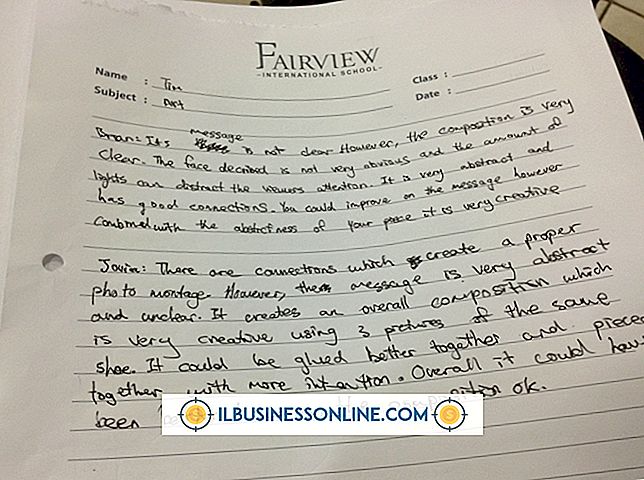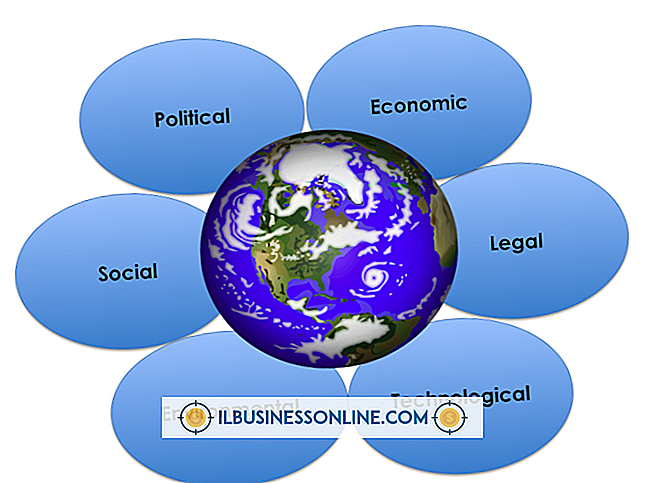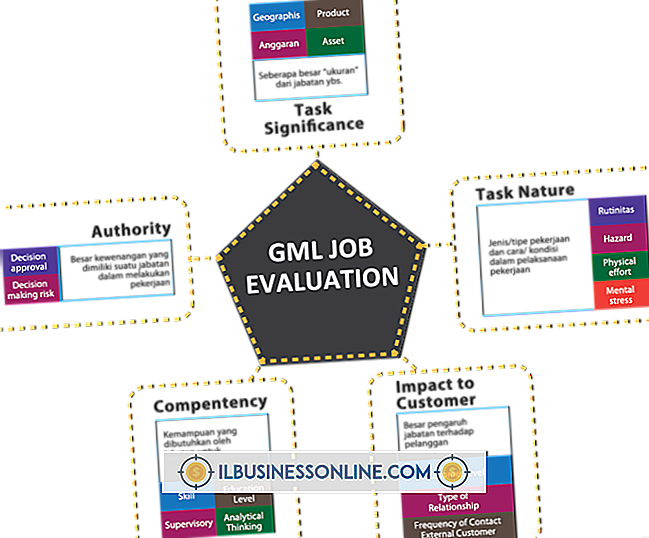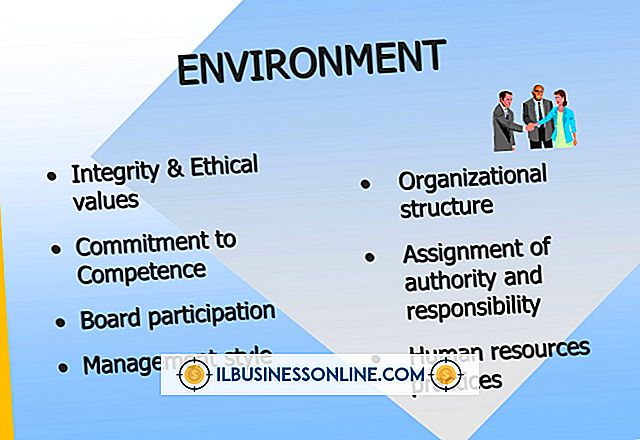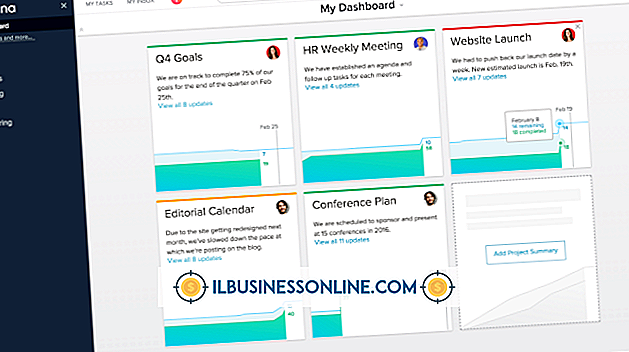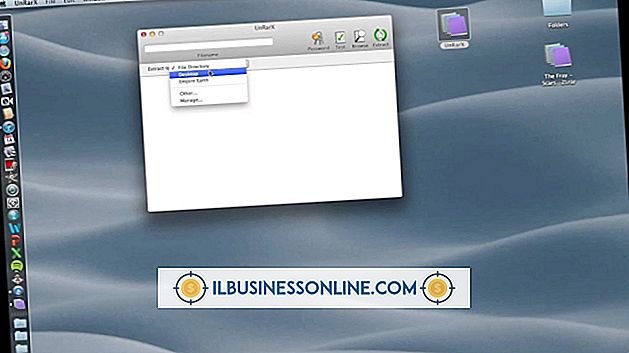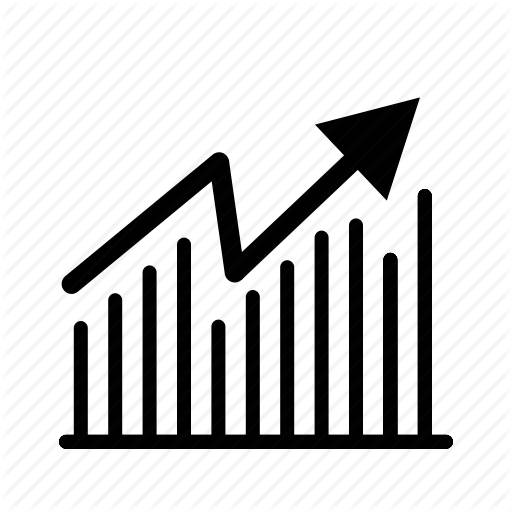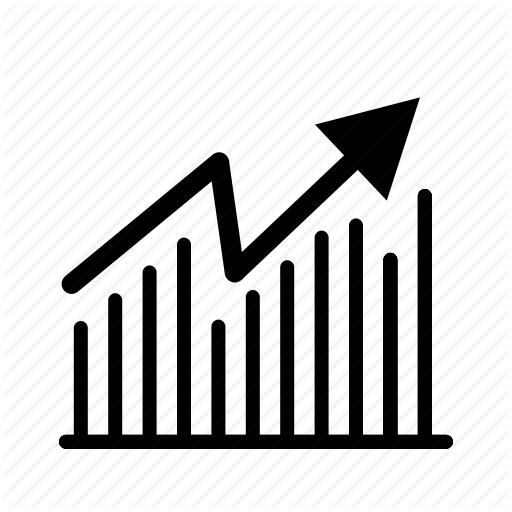कोरल पेंटर के साथ Wacom बांस का उपयोग कैसे करें

Wacom Bamboo डिजिटल ग्राफिक्स टैबलेट की कंपनी की सबसे कम खर्चीली श्रृंखला है, जिसका छात्रों और टैबलेट नौसिखियों के साथ व्यापक रूप से उपयोग किया जाता है। टैबलेट को कोरल पेंटर जैसे ग्राफिक्स कार्यक्रमों के लिए डिजिटल पेन / पेंटब्रश इनपुट की अनुमति देने के लिए डिज़ाइन किया गया है। आमतौर पर, नए उपयोगकर्ता कोरल पेंटर एसेंशियल के साथ एक बांस टैबलेट को जोड़ते हैं, जो टैबलेट हार्डवेयर के साथ निशुल्क शामिल है। बैंबू टैबलेट का पेन इनपुट माउस कर्सर को बदल देता है, लेकिन पेंटर या पेंटर एसेंशियल में विशेष सॉफ्टवेयर अनुकूलन के साथ, दबाव संवेदनशीलता और शॉर्टकट बटन जैसी अतिरिक्त सुविधाएं उपलब्ध हो जाती हैं।
बाँस की गोली स्थापित करना
1।
अपने कंप्यूटर को चालू करें और लॉग इन करें। रिटेल पैकेज से USB केबल निकालें और इसे अपने कंप्यूटर पर USB पोर्ट में से एक में डालें (USB हब या एक्सटेंशन कॉर्ड का उपयोग न करें)। टेबलेट के ऊपरी किनारे पर पोर्ट में विपरीत छोर प्लग करें।
2।
अपने डिस्क ड्राइव में ड्राइवर सीडी डालें, या Wacom वेबसाइट से नवीनतम ड्राइवर डाउनलोड करने के लिए अपने वेब ब्राउज़र का उपयोग करें। पेन-टैबलेट.xxxexe ड्राइवर इंस्टॉल फ़ाइल या सीडी आइकन पर डबल-क्लिक करें और "इंस्टॉल करें" पर क्लिक करें।
3।
इंस्टॉलर पैकेज में दिए गए निर्देशों का पालन करें। "स्वीकार करें" पर क्लिक करें, फिर ड्राइवर सॉफ़्टवेयर स्थापित करने के लिए प्रतीक्षा करें (इसमें कुछ मिनट लग सकते हैं)। ओके पर क्लिक करें।" यदि आपको अपना कंप्यूटर पुनरारंभ करने के लिए कहा जाए, तो ऐसा करें।
कोरल पेंटर के साथ टैबलेट का उपयोग करना
1।
अपने डेस्कटॉप, प्रारंभ मेनू या टास्क बार पर शॉर्टकट से कोरल पेंटर एक्स या पेंटर अनिवार्य शुरू करें। एक छवि या पेंटर फ़ाइल पर काम करने के लिए एक रिक्त कैनवास या "मौजूदा फ़ाइल खोलें" खोलने के लिए "ड्राइंग और पेंटिंग शुरू करें" पर क्लिक करें।
2।
टेबलेट पर पेन का उपयोग करें जैसे कि वह आपका कंप्यूटर माउस हो। आप पाएंगे कि पेन उपकरण और मेनू के चयन के लिए कर्सर को पर्याप्त रूप से दोहराता है। ड्राइंग शुरू करने के लिए, बाएं टूलबॉक्स से एक टूल (जैसे कि पेंटब्रश, पेन या पेंसिल) का चयन करें।
3।
टेबलेट को पेन की तरह दबाएं और खींचें जैसे आप एक वास्तविक पेन और पेपर के साथ करते हैं। आपके आंदोलनों को आपकी स्क्रीन पर डिजिटल कैनवास पर दोहराया जाता है। कुछ उपकरणों के साथ, जैसे कि पेंटब्रश, जो दबाव आप टेबलेट पर डालते हैं, वह स्क्रीन पर अनुवाद करता है; कठिन स्ट्रोक के परिणामस्वरूप अधिक तीव्र रेखा होती है, जबकि नरम स्ट्रोक हल्के दिखाई देते हैं। आप पेंटर में किसी भी टूल के लिए बैंबू टैबलेट और पेन का इस्तेमाल कर सकते हैं --- बस इसे एक साधारण माउस की तरह इस्तेमाल करें।
4।
अपनी प्रगति को बचाने के लिए "फ़ाइल, " "सहेजें" पर क्लिक करें। यदि आप किसी मौजूदा पेंटर प्रोजेक्ट के साथ काम कर रहे हैं, तो किसी अन्य फ़ाइल को सहेजने के लिए "इस रूप में सहेजें" पर क्लिक करें।